

Tiskárnu imagePRESS V1350 lze používat několika způsoby. Bez ohledu na to, jestli tiskárnu imagePRESS V1350 obsluhujete z ovládacího panelu nebo vzdáleně z aplikace PRISMAremote Manager / PRISMAsync Remote Manager Classic, ovládání vám rychle přejde do krve. Veškerá rozhraní byla navržena stejným způsobem a mají stejný vzhled a ovládání.
Úlohy lze odesílat z aplikací PRISMAsync Remote Printer Driver, PRISMAremote Manager / PRISMAsync Remote Manager Classic, PRISMAprepare, PRISMAproduction, UPD printer driver nebo Mac driver.
Úlohy můžete upravovat a plánovat na ovládacím panelu nebo v aplikaci PRISMAsync Remote Manager. Ovládací panel a aplikace PRISMAremote Manager / PRISMAsync Remote Manager Classic a PRISMAremote Monitoring zobrazují nadcházející akce a zprávy. Tímto způsobem budete informováni o všech nadcházejících i okamžitých úlohách.
Konfigurace tiskárny imagePRESS V1350 probíhá ve webovém konfiguračním nástroji Settings Editor a na ovládacím panelu.
Toto téma popisuje následující rozhraní:
Ovládací panel
PRISMAsync Remote Printer Driver
Settings Editor
PRISMAremote Manager / PRISMAsync Remote Manager Classic
PRISMAremote Monitoring
Níže najdete úvod k použití tiskárny imagePRESS V1350 prostřednictvím ovladače vzdálené tiskárny, ovládacího panelu, aplikací PRISMAremote Manager / PRISMAsync Remote Manager Classic, PRISMAremote Monitoring a webového konfiguračního nástroje Settings Editor.
Ovládací panel je místní bod pro obsluhu tiskárny a je doménou obsluhy a obsluhy údržby.
Řada pokynů v této provozní příručce vysvětluje postup úpravy a správy úloh z ovládacího panelu.
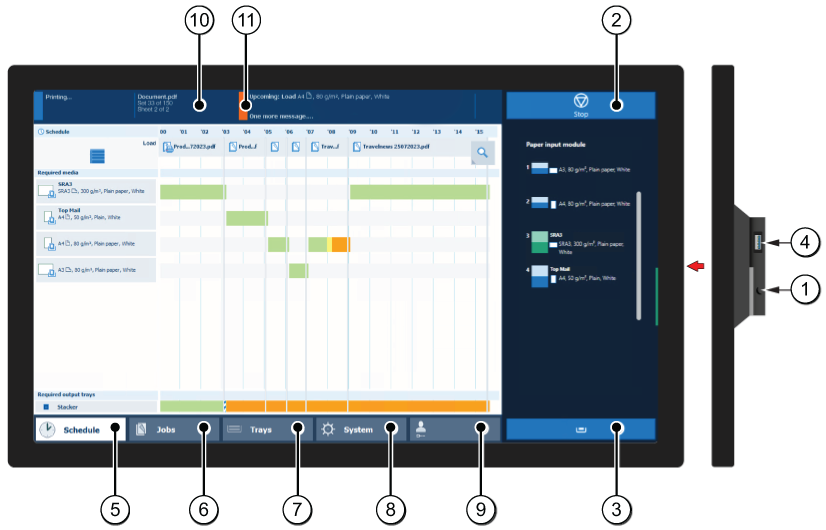 Ovládací panel
Ovládací panelNíže uvedená tabulka popisuje hlavní části ovládacího panelu a jejich funkce.
|
Součást |
Funkce |
|
|---|---|---|
|
1 |
Tlačítko spánku |
Přepne systém do režimu spánku nebo jej z režimu spánku probudí. |
|
2 |
Tlačítko stop |
Zastaví proces tisku, a to po dokončení tisku sady, nebo co nejdříve to bude možné. |
|
3 |
Tlačítko zásobníku papíru |
Umožňuje získat okamžitý přístup k části [Zásobníky] na ovládacím panelu, abyste mohli například:
|
|
4 |
Port USB |
Port USB, který umožňuje tisk z jednotky USB nebo připojení spektrofotometru i1Pro3. |
|
5 |
Tlačítko [Plán] |
Přístup k zobrazení [Plán], které umožňuje spravovat naplánované úlohy. |
|
6 |
Tlačítko [Úlohy] |
Správa a tisk úloh v seznamech [Čekající úlohy], [Naplánované úlohy] a [Vytisknuté úlohy] nebo v DocBox (volitelné). |
|
7 |
Tlačítko [Zásobníky] |
Umožňuje přístup k části [Zásobníky] na ovládacím panelu, abyste mohli například:
|
|
8 |
Tlačítko [Systém] |
Umožňuje přístup k části [Systém], abyste mohli například:
|
|
9 |
Už. jméno |
Uživatelské jméno uživatele, který je aktuálně přihlášen. Chcete-li se přihlásit jako jiný uživatel, odhlaste se nebo změňte heslo pomocí tohoto tlačítka. |
|
10 |
Hlavní panel |
Hlavní panel zobrazuje informace o stavu systému, např.:
|
|
11 |
Indikátor stavu |
Indikátor stavu oznamuje stav systému:
|
Ovladač tiskárny je vzdálený bod, který slouží k přípravě tiskové úlohy z počítačové aplikace, jako je Microsoft Office nebo Adobe Acrobat. Vlastnosti úlohy v ovladači tiskárny odpovídají vlastnostem úlohy na ovládacím panelu a v aplikaci PRISMAsync Remote Manager. Úlohu odeslanou pomocí ovladače tiskárny lze snadno změnit, když je zobrazena v tiskové frontě na ovládacím panelu v aplikaci PRISMAremote Manager / PRISMAsync Remote Manager Classic.
Na obrázku a v tabulce níže vidíte hlavní součásti ovladače tiskárny. V elektronické nápovědě k ovladači tiskárny získáte další informace.
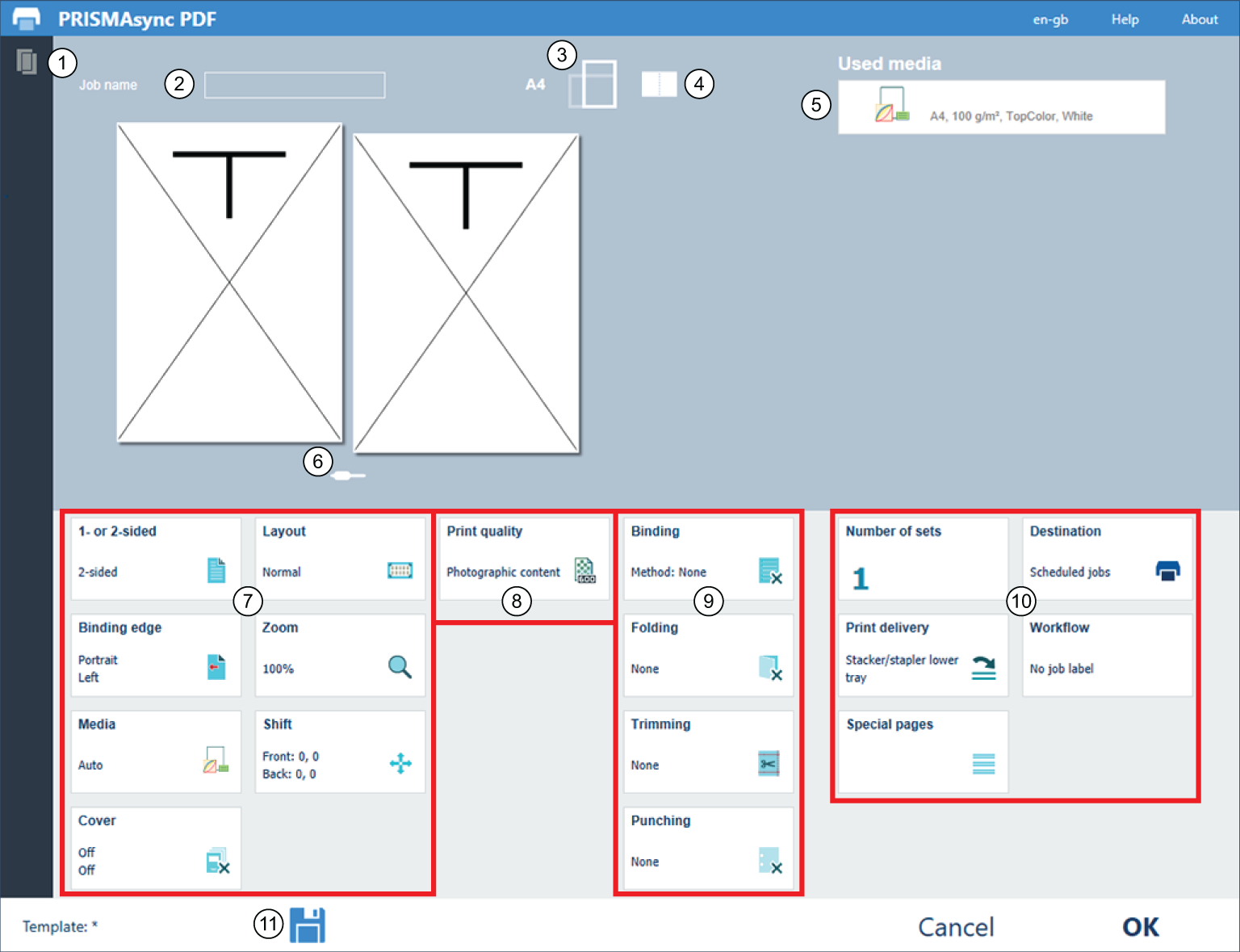 PRISMAsync Remote Printer Driver
PRISMAsync Remote Printer Driver|
Popis ovládacího panelu |
|
|---|---|
|
1 |
Stav tiskárny a dostupné médium |
|
2 |
Obecné nastavení úlohy |
|
3 |
|
|
4 |
|
|
5 |
|
|
6 |
|
|
7 |
Nastavení rozložení |
|
8 |
Nastavení kvality barev a kvality tisku |
|
9 |
Nastavení konečné úpravy |
|
10 |
Nastavení výstupu úlohy |
|
11 |
Šablony úlohy |
Aplikace Settings Editor slouží ke konfiguraci tiskárny. Aplikace Settings Editor používá stejný jazyk jako webový prohlížeč.
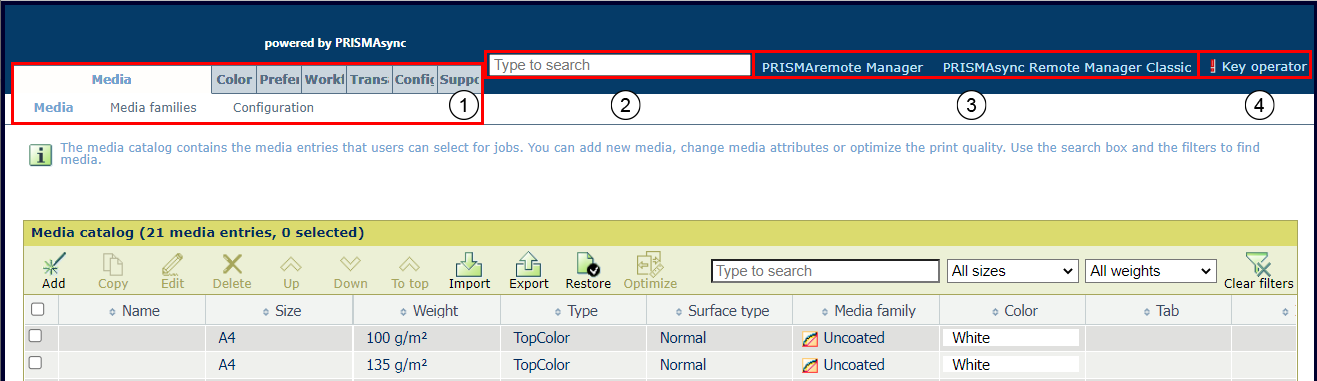 Settings Editor
Settings EditorV níže uvedené tabulce jsou popsány hlavní části aplikace Settings Editor.
|
Popis |
|
|---|---|
|
1 |
Nastavení jsou seskupena na hlavní kartě a dílčích kartách. |
|
2 |
K rychlému nalezení nastavení použijte pole pro vyhledávání. |
|
3 |
Pomocí odkazu spusťte aplikaci PRISMAremote Manager / PRISMAsync Remote Manager Classic. |
|
4 |
Když se chcete přihlásit k aplikaciSettings Editor, odhlásit nebo změnit heslo, klepněte na jméno uživatele. Červený vykřičník označuje, že se použilo výchozí heslo. Výchozí heslo byste si měli změnit. |
Pro některé nastavení se může zobrazit ikona s dalšími informacemi o použití. Jednotlivé ikony jsou popsány v tabulce níže.

|
Nastavení lze upravit. |

|
Nastavení nelze upravit. |

|
Nastavení je k dispozici také na ovládacím panelu. |

|
Nastavení lze změnit pomocí pověření školené obsluhy nebo správce systému. |
Aplikace PRISMAremote Manager / PRISMAsync Remote Manager Classic je plánovač a konzola vzdálené správy pro více tiskáren, která řídí tiskárny na bázi serveru PRISMAsync Print Server.
Tento webový nástroj pomáhá hlavní obsluze se správou tiskové produkce a poskytuje podrobné informace o plánech produkce.
Existují dvě verze nástroje. Hlavní rozdíl je ten, že PRISMAremote Manager má plně přizpůsobitelné uživatelské rozhraní.
Aplikace PRISMAremote Manager / PRISMAsync Remote Manager Classic umožňuje odesílat úlohy, upravovat jejich vlastnosti a měnit tiskové fronty ze vzdáleného umístění nebo pracovní stanice. Úlohy lze před tiskem snadno znovu naplánovat, přemístit nebo změnit.
Nástroj můžete spustit v Settings Editor.
 Spuštění aplikace Vzdálený správce
Spuštění aplikace Vzdálený správceFunkce nápovědy nebo uživatelská příručka k aplikaci PRISMAremote Manager / PRISMAsync Remote Manager Classic vám poskytne další informace.
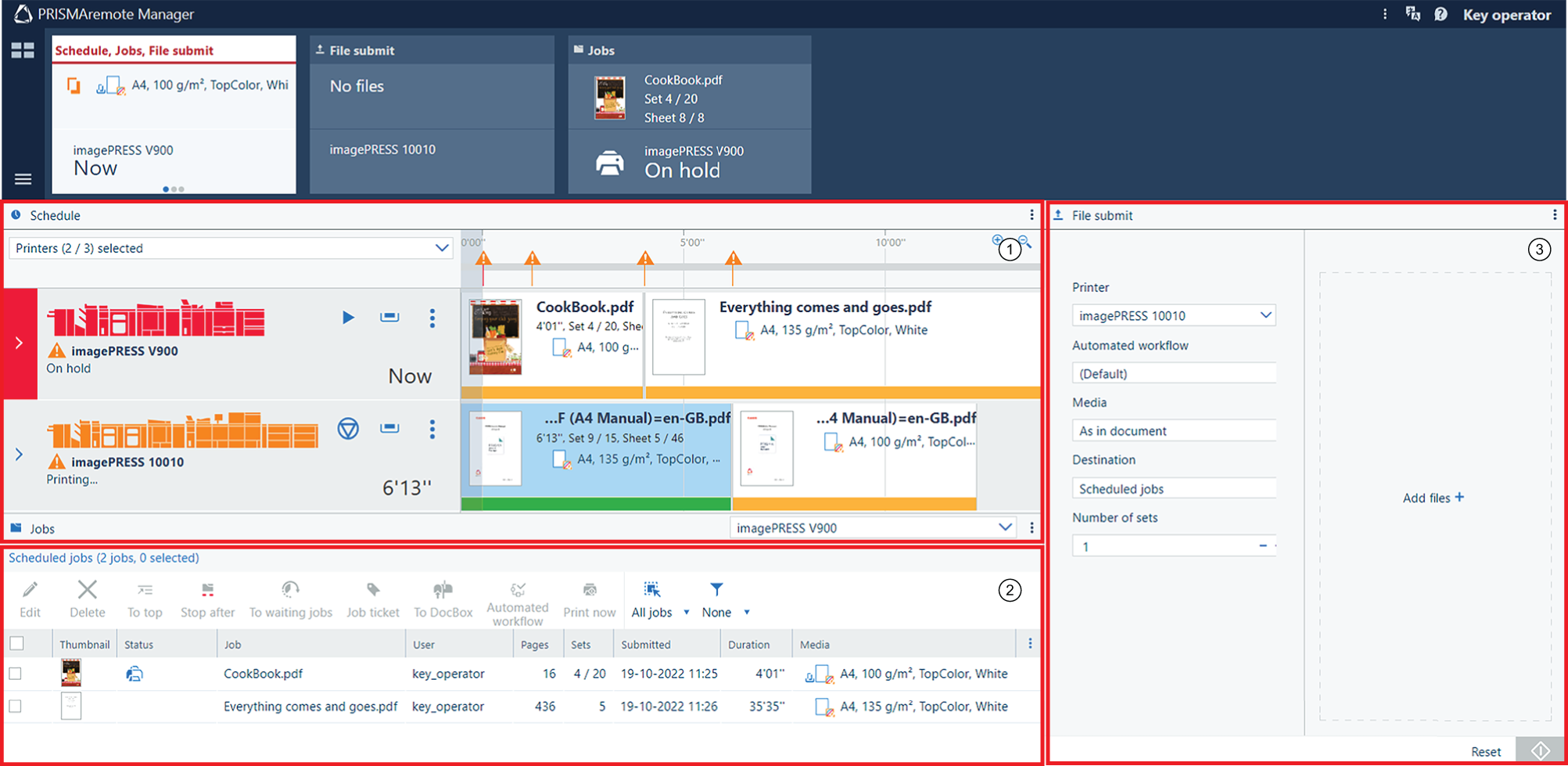 Uživatelské rozhraní aplikace PRISMAremote Manager
Uživatelské rozhraní aplikace PRISMAremote Manager|
Popis |
|
|---|---|
|
1 |
Plán, pomocí kterého můžete:
|
|
2 |
Seznam naplánovaných úloh na tiskárně Panel nástrojů má řadu tlačítek pro úpravy, mazání, přesun, použití automatizovaných postupů zpracování a tiskových úloh. |
|
3 |
Odeslání nových tiskových úloh |
Aplikace PRISMAremote Monitoring poskytuje hlavní obsluze informace o tiskové produkci. I na dálku.
Když se blíží akce, jako zakládání médií nebo přidání spotřebních materiálů, zobrazí se výstrahy. Nebo v případě problému s tiskárnou, který bude vyžadovat váš okamžitý zásah.
Níže uvedená tabulka popisuje tři obrazovky aplikace PRISMAremote Monitoring.
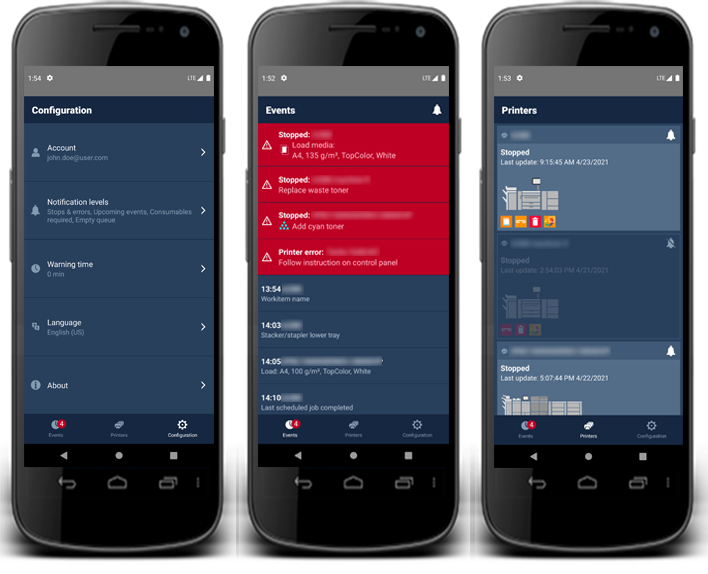 Obrazovky se stavem a událostmi na chytrém telefonu
Obrazovky se stavem a událostmi na chytrém telefonuVíce informací naleznete v rychlé referenční příručce k aplikaci PRISMAremote Monitoring.